
Inhoud
Om PS1-games op Windows 10 te spelen, heb je een emulator nodig. De beste tot nu toe die uitstekende compatibiliteit biedt, is PCSX Reloaded. Het is eenvoudig te configureren en ondersteunt bijna alle games die voor deze console beschikbaar zijn.
De eerste PlayStation-gameconsole, ook wel bekend als PS1 of PSX, werd voor het eerst uitgebracht door Sony in 1994. Het is een van de best verkochte gameconsoles aller tijden met meer dan 102 miljoen verkochte exemplaren. Tijdens de toenmalige release concurreerde het met de Nintendo 64 en de Sega Saturn.
Speel PlayStation 1-games uit op je pc
Als je een aantal van je favoriete games uit de jaren 90, zoals Crash Bandicoot of Silent Hill, hebt gemist, maak je dan geen zorgen, want je kunt ze nog steeds spelen, zelfs als je geen werkende PlayStation 1-console hebt. Het enige dat u nodig heeft, is uw Windows 10-computer en een emulator. De emulator is software waarmee je Windows 10-computer de functies van de PlayStation kan nabootsen.
PCSX Reloaded installeren naar Windows 10om PS1-games te spelen
Deze emulator op uw computer krijgen is vrij eenvoudig door deze stappen te volgen.
Benodigde tijd: 5 minuten.
PCSX Reloaded downloaden
- Ga naar de downloadpagina van PCSX Reloaded.
U kunt dit doen door vanuit uw brower naar https://pcsx-reloaded.en.uptodown.com/windows/download te gaan.
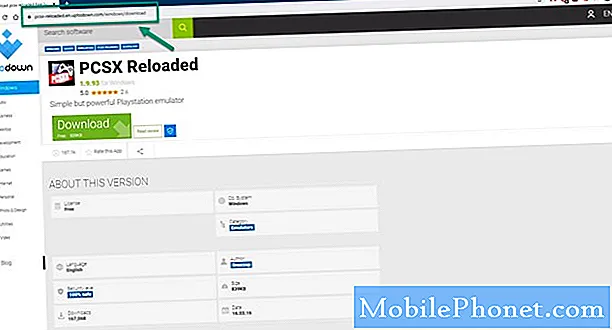
- Klik op de downloadknop.
Hiermee wordt de emulator gedownload.

- Pak het gedownloade bestand uit.
U kunt dit doen door het bestand te openen en vervolgens op Alles uitpakken te klikken.
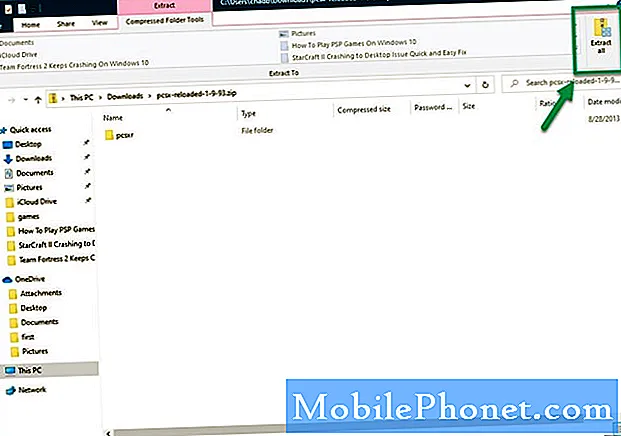
- Open de PCSXR-software.
U kunt dit doen door op het uitvoerbare bestand te klikken.

Een PS1-game uitvoeren in Windows 10 met PCSX Reloaded
Nu je de emulator hebt geïnstalleerd, moet je deze eerst configureren. Je hebt een kopie van het PlayStation BIOS nodig die je op je console kunt krijgen. U kunt dit instellen via het tabblad Configuratie van de emulator. Om een spel te spelen, klikt u op Bestand en vervolgens op ISO uitvoeren. Zoek de PS1-game die op je computer is opgeslagen en open deze. Meestal moet u enkele instellingen aanpassen, zoals de bedieningselementen en afbeeldingen, dit kan eenvoudig worden gedaan vanaf het tabblad Configuratie.
Nadat je de bovenstaande stappen hebt uitgevoerd, speel je PS1-games met succes op Windows 10.
Bezoek ons TheDroidGuy YouTube-kanaal voor meer video's over het oplossen van problemen.
Lees ook:
- StarCraft II crasht op desktop Probleem Snelle en gemakkelijke oplossing


